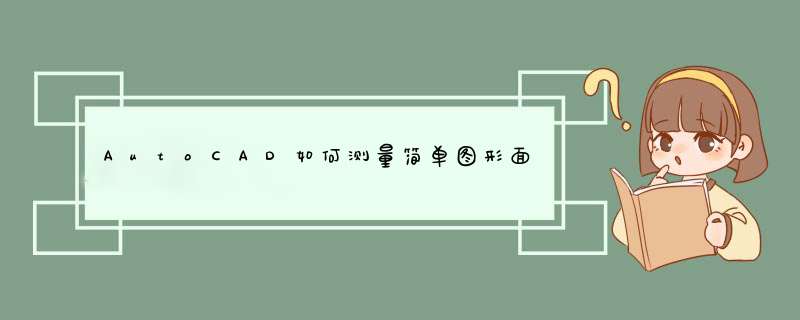
AutoCAD软件怎么测量简单图形面积呢?当我们使用CAD完成施工图纸的绘制之后,往往需要对图纸进行图形面积的测量和标注。如果图纸简单不复杂的话,有没有办法使用CAD软件测量简单图形的面积呢?在测量的过程中又有哪些地方需要大家注意的呢?还有不知道的朋友一起看看吧!
Autodesk AutoCAD LT 2020.2 for Mac 官方版(含密钥)
- 类型:图像处理
- 大小:667MB
- 语言:英文软件
- 时间:2020-09-25
Autodesk AutoCAD珊瑚の海精简版 2020 官方版
- 类型:音频播放
- 大小:625.13MB
- 语言:简体中文
- 时间:2019-06-29
CAD测量简单图形面积的方法
步骤一、如果我们画好的CAD图纸并不复杂的话,可以直接使用CAD查询功能完成简单图形面积的测量。
步骤二、在CAD菜单栏上,点击“工具”调出工具选项,用鼠标指着“查询Q”,激活查询命令,在更多功能选项里面选择“面积”,就可以开始测量计算简单图形的面积了。
步骤三、使用鼠标,拾取简单图形围成面积的各个关键点,使其围成一个封闭图形。然后点击“回车键”,这时候就直接d出测量好的简单图形面积信息了!
以上就是脚本之家小编给大家分享的关于CAD简单图形面积的详细方法了,希望以上教程可以帮到大家。
欢迎分享,转载请注明来源:内存溢出

 微信扫一扫
微信扫一扫
 支付宝扫一扫
支付宝扫一扫
评论列表(0条)